
Random Access Memory atau lebih umum disebut RAM mungkin sudah kamu kenal sejak awal kamu mengenal PC. RAM merupakan memori utama yang digunakan untuk melakukan penyimpanan sementara
saat komputer dalam keadaan hidup. Fungsi adanya perangkat ini tidak
lain adalah sebagai pendukung bagi prosesor untuk melakukkan segala
proses computing. Kecepatan dan kapasitas RAM memiliki hubungan yang erat dengan kinerja komputer.
Mungkin sebelumnya kamu pernah mengalami ketika RAM sudah lumayan besar, tetapi kinerja dari perangkat komputer masih belum memenuhi keinginan. Kalau kejadian seperti itu, mungkin kamu perlu melakukan beberapa optimalisasi pada RAM. Jaka telah melakukan beberapa langkah sederhana yang ternyata mampu meningkatkan proses kinerja RAM pada perangkat kamu. Berikut ini ulasan selengkapnya.3 Cara Mudah Mengoptimalkan Performa RAM Pada Windows
1. Gunakan Task Manager
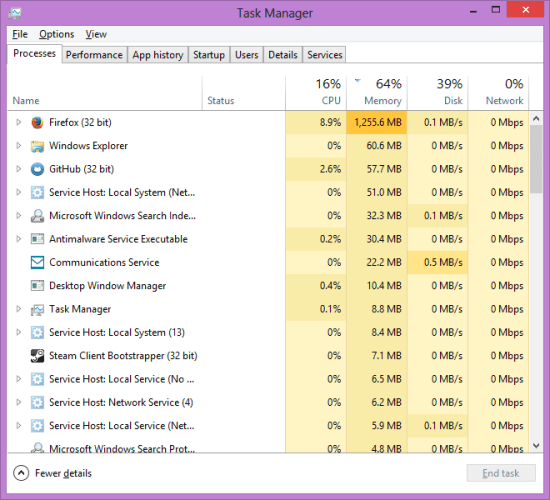
Salah satu cara yang cukup sederhana adalah dengan menggunakan Task Manager yang ada pada sistem operasi di perangkat komputer kamu. Lewat Task Manager, kamu dapat memantau seluruh kegiatan maupun proses yang berjalan pada perangkat komputer.
Untuk melakukan akses pada Task Manager, setiap sistem operasi memiliki cara berbeda. Misalnya saja untuk Windows, kamu dapat mengakses Task Manager dengan melakukan klik kanan pada Start Taskbar dan pilih Task Manager. Maka kamu akan mendapatkan jendela yang menampilkan keseluruhan proses. Matikan aplikasi yang berjalan yang tidak kamu butuhkan.
2. Disable Startup Apps
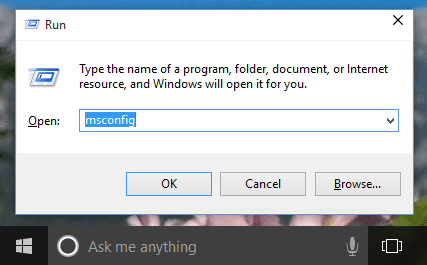
Foto: simomot.com
Langkah ini merupakan langkah Advance setelah kamu memantau seluruh proses yang berjalan pada komputermu. Aplikasi startup
merupakan seluruh program yang otomatis akan dijalankan ketika komputer
dihidupkan. Semakin banyak program yang dijalankan, tentunya proses
juga akan semakin berat.Untuk mengatasi hal ini, lakukanlah disable aplikasi Startup. Jika kamu pengguna Windows 8, kamu dapat melakukannya pada tab Startup pada Task Manager, atau melalui msconfig jika kamu pengguna Windows 7.caranya masuk RUN melalui keyboard dengan mengetikkan Windows + R, kemudian akan muncul jendela Run. Kemudian, ketikkan msconfig di jendela Run tersebut. Selanjutnya akan muncul jendela msconfig seperti di bawah ini. Uncheck aplikasi yang kamu rasa tidak perlu berjalan otomatis setelah komputer dihidupkan.
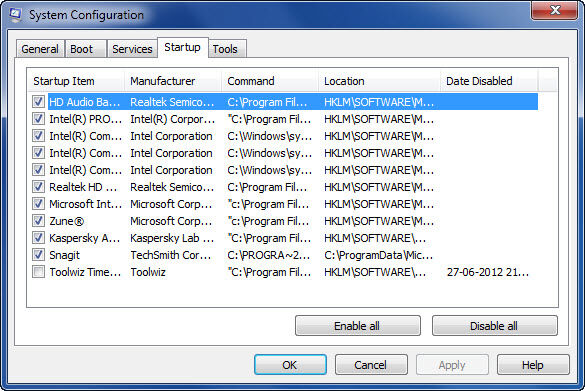
Foto: thewindowsclub
3. Aplikasi Pihak Ketiga

Foto: CloudLock
Pilihan aplikasi ini digunakan tidak lain untuk mempercepat kinerja RAM. Namun, aplikasi yang harus kamu gunakan juga sebaiknya sesuai dengan kebutuhan. Misalnya saja pada beberapa antivirus yang sekaligus digunakan untuk tweak, tapi kamu instal aplikasi lagi untuk melakukan booster. Saat ini untuk aplikasi pihak ketiga, Jaka menggunakan CCleaner pada Windows.







0 komentar:
Posting Komentar